فهرست مطالب:
- "نامه ای از گذشته": نحوه بازیابی پیام های حذف شده در تلفن خود
- پیام های حذف شده را در سیستم Android بازیابی کنید
- بازیابی پیامک های پاک شده در iPhone

تصویری: نحوه بازیابی پیام های حذف شده در تلفن: Android ، IPhone

2024 نویسنده: Bailey Albertson | [email protected]. آخرین اصلاح شده: 2023-12-17 12:58
"نامه ای از گذشته": نحوه بازیابی پیام های حذف شده در تلفن خود

بیشتر کاربران تلفن های هوشمند پیام های مهمی را در بایگانی پیام کوتاه پیدا می کنند که از دست دادن آن می تواند نه تنها منجر به کاهش روحیه شود ، بلکه همچنین منجر به مشکلات واقعی می شود ، اگر به عنوان مثال ، این پیام ها حاوی ورود ، رمز ورود و کد فعال سازی سرویس های آنلاین باشد یا خدمات … خوشبختانه روش هایی برای بازیابی پیام های از دست رفته وجود دارد ، اما این روند همیشه آسان نیست و موفقیت را تضمین نمی کند.
محتوا
- 1 پیامهای حذف شده را در سیستم Android بازیابی کنید
-
2 بازیابی پیامک های پاک شده در iPhone
- 2.1 بازیابی از طریق iCloud
- 2.2 بازیابی با استفاده از ابزار iTunes
- 2.3 بازیابی با استفاده از برنامه های شخص ثالث
پیام های حذف شده را در سیستم Android بازیابی کنید
با وجود این واقعیت که پیام های حذف شده به طور موقت در پایگاه داده تلفن های هوشمند باقی می مانند ، هیچ ابزار داخلی برای بازیابی آنها وجود ندارد. بنابراین ، برای دستگاه های دارای سیستم عامل آندروید ، فقط یک راه برای "زنده کردن" پیامک وجود دارد - استفاده از ابزارهای تخصصی شخص ثالث.

ذخیره سازی موقت پیامک های پاک شده در تلفن هوشمند در طول مسیر قرار دارد: / تنظیمات / سرویس / پرونده های من / داده ها / داده ها / com.android.providers.telephony / پایگاه داده / mmssms.db
برنامه های مختلفی برای بازیابی پیام وجود دارد (هم پرداخت می شود و هم رایگان) ، اما معروف ترین آنها موارد زیر است:
- بازیابی پیام کوتاه GT.
- "بازیابی پیامک".
- Coolmuster Android SMS + Contact Recovery (برای بازیابی باید تلفن هوشمند خود را به رایانه متصل کنید).
- بازیابی اطلاعات Android.
- MobiKin Doctor (برای بهبودی ، باید تلفن هوشمند خود را به رایانه متصل کنید).
ویژگی اصلی همه برنامه های آندروید برای بازیابی اطلاعات شخصی این است که برای کار آنها ، باید به کاربر حقوق ریشه اعطا شود.
لازم به ذکر است که واگذاری حقوق کاربر فوق العاده می تواند منجر به تعدادی از مشکلات جدی شود: از دست دادن ضمانت تلفن هوشمند ، سو mal عملکرد و حتی خرابی کامل دستگاه تلفن همراه شما. بنابراین ، تمام مسئولیت عواقب احتمالی فقط با شما است.
بیایید یک الگوریتم دقیق برای بازیابی پیامک را با استفاده از مثال برنامه GT SMS Recovery تجزیه و تحلیل کنیم. این مراحل را دنبال کنید:
-
به Google Play Market بروید ، نام برنامه را در جعبه جستجو وارد کنید ، سپس برنامه را انتخاب کرده و بر روی دکمه "نصب" کلیک کنید.

پنجره برنامه GT SMS Recovey را جستجو و نصب کنید بازیابی GT SMS رایگان است
-
برنامه را اجرا کنید ، مورد "بازیابی پیام کوتاه" را انتخاب کنید و "شروع اسکن" را کلیک کنید ، قبلا گزینه "اعطای" را در پنجره "درخواست کاربر فوق العاده" انتخاب کرده اید.

پنجره شروع برنامه GT SMS Recovery حقوق ریشه نوعی حقوق اداری برای مدیریت تنظیمات سیستم یک دستگاه است
-
تا پایان مراحل اسکن صبر کنید و پیامک های پاک شده را در تلفن هوشمند جستجو کنید.

در حال اسکن پنجره پیشرفت در GT SMS Recovery در هنگام اسکن ، توصیه می شود دیگر هیچ اقدامی در تلفن هوشمند انجام ندهید
-
در پایان بررسی خودکار ، گروه پیام هایی را که باید بازیابی شوند با مارکر علامت گذاری کنید. روی دکمه "بازیابی پیامک" کلیک کنید.

پنجره ای با لیستی از پیامک های پاک شده در GT SMS Recovery همه پیام های پیدا شده توسط مخاطب گروه بندی می شوند: نام مخاطب یا شماره تلفن در براکت ها در کنار تعداد پیام ها نمایش داده می شود
-
انجام شد ، اکنون می توانید پیامک های پاک شده قبلی را دوباره در حافظه تلفن هوشمند خود پیدا کنید.

پنجره اعلان درباره تکمیل موفقیت آمیز روند بازیابی در GT SMS Recovery با کلیک بر روی دکمه "مشاهده" ، به طور خودکار به فهرست "پیامها" تلفن هوشمند خود هدایت می شوید
روند گام به گام بازیابی پیام ها از طریق سایر برنامه های کاربردی اساساً متفاوت نیست ، به جز روشهای پیمایش در منوهای برنامه داخلی. لازم به ذکر است که فقط یک ویژگی مهم را بخاطر بسپارید: در صورت نیاز به بازگرداندن پیامک ، نباید از این روند دریغ کنید ، زیرا پیام های حذف شده برای مدت کوتاهی در حافظه پشتیبان گوشی هوشمند ذخیره می شوند و علاوه بر این ، پیامک های تازه دریافت شده جایگزین قدیمی ترین آنهایی که.
اگر در مورد میزان کارآیی برنامه های مختلف بازیابی ، از جمله گزینه های استفاده از رایانه شخصی (از طریق اتصال تلفن هوشمند از طریق کابل USB) صحبت کنیم ، بنابراین ، بر اساس تجربه شخصی و نظرات چندین کاربر ، می توانم موارد زیر را یادداشت کنم: هر مورد منحصر بفرد. تفاوتهای زیادی بین سرویسهای برق وجود ندارد و من هنوز در بین آنها یک برنامه جهانی پیدا نکرده ام که به همان اندازه به همه کمک کند. بنابراین ، توصیه من: اگر یک برنامه به شما کمک نکرد ، پس حتماً بهبود را با دیگران امتحان کنید.
متأسفانه ، هیچ راهی برای بازیابی پیام های حذف شده در Android بدون ریشه کن کردن تلفن هوشمند وجود ندارد. استفاده یا عدم استفاده از برنامه های شخص ثالث به خود شما بستگی دارد.
بازیابی پیامک های پاک شده در iPhone
صاحبان "آیفون" کمی خوش شانس تر بودند ، زیرا دستگاه های دارای سیستم عامل iOS نه تنها منابع داخلی برای بازیابی پیام های حذف شده (iCloud) دارند ، بلکه دارای نرم افزار رسمی اپل - iTunes هستند که می تواند برای ازسرگیری پیامک ها نیز استفاده شود.
بازیابی ICloud
iCloud یک سرویس ابری برای ذخیره پشتیبان گیری اطلاعات در دستگاه هایی مانند iPhone ، iPad یا iPod touch است. توانایی بازیابی از طریق iCloud فقط درصورتی موجود است که عملکرد پشتیبان گیری خودکار داده در تلفن هوشمند شما غیرفعال نباشد (این عملکرد در ابتدا به طور پیش فرض فعال است). برای بازیابی پیام های حذف شده در iPhone ، موارد زیر را انجام دهید:
-
پنجره تنظیمات / گزینه های iCloud را در iPhone باز کرده و روشن بودن دکمه اسکرول پشتیبان iCloud را بررسی کنید. اگر عملکرد فعال است ، می توانید روند بازیابی را ادامه دهید ، اما اگر غیرفعال باشد ، این روش بی ربط است.

پنجره تنظیمات ICloud در iPhone با کلیک روی "ایجاد یک نسخه پشتیبان" ، یک نقطه دیگر برای بازیابی اطلاعات ایجاد خواهید کرد
-
به "تنظیمات / عمومی / بازنشانی" بروید و عملکرد "پاک کردن محتوا و تنظیمات" را انتخاب کنید. صبر کنید تا پایان روند ، سپس دستگاه را دوباره راه اندازی کنید.

پنجره تنظیمات اساسی در iPhone تنظیم مجدد کارخانه غیرقابل برگشت است
-
پس از راه اندازی مجدد ، در منوی "Programs and Data" که ظاهر می شود ، "Recover from iCloud Copy" را انتخاب کنید.

پنجره برنامه ها و داده های iPhone هنگامی که بر روی مورد "بازیابی از کپی iCloud" کلیک می کنید ، لیستی از تمام نقاط بازیابی موجود (بر اساس تاریخ) به شما ارائه می شود
- انجام شد ، تمام داده های از دست رفته شما ، از جمله پیام های SMS ، در دستگاه بازیابی شده است.
پس از بازیابی ، می توانید بررسی کنید که آیا همه داده ها به دستگاه بازگردانده شده اند.
اگر این پوشه حاوی داده های حذف شده قبلی نیست ، می توانید دوباره فرآیند بازیابی را انجام دهید.
بازیابی با استفاده از ابزار iTunes
iTunes نرم افزار رسمی برای iPhone و iPad است و یک پخش کننده چندرسانه ای برای پخش موسیقی و فیلم روی کامپیوتر است. با این حال ، ابزارهای آن همچنین به شما امکان می دهد اطلاعات شخصی پاک شده از iPhone را بازیابی کنید. گفته شد ، لازم به ذکر است که بازیابی موفقیت آمیز داده ها به فناوری ذخیره ابری iCloud نیز نیاز دارد. اگر این ویژگی در iPhone شما فعال بود ، پس:
-
به وب سایت رسمی اپل بروید و روی دکمه بارگیری در صفحه iTunes کلیک کنید.

iTunes در وب سایت رسمی اپل پس از کلیک بر روی دکمه "بارگیری" ، می توانید بسته به قدرت سیستم عامل خود ، نسخه مورد نیاز iTunes را انتخاب کنید
-
iTunes را نصب و راه اندازی کنید.

پنجره شروع iTunes پس از اولین راه اندازی iTunes ، باید "قرارداد کاربر اپل" را بپذیرید
- با استفاده از کابل USB آیفون خود را به رایانه متصل کنید و منتظر بمانید تا برنامه دستگاه تلفن همراه شما را شناسایی کند.
-
اگر تشخیص موفقیت آمیز باشد ، نمادی به شکل گوشی هوشمند ظاهر می شود. روی آن کلیک کنید و "همگام سازی خودکار در صورت اتصال آیفون" را در گزینه ها انتخاب کنید.

پنجره اصلی iTunes روند تشخیص آیفون از چند ثانیه تا یک دقیقه طول می کشد
-
پس از انتخاب گزینه ها ، پنجره کار تنظیمات iPhone شما ظاهر می شود. به برگه "مرور" بروید ، بلوک اطلاعات "پشتیبان گیری" را پیدا کنید و بر روی دکمه "بازیابی از یک کپی" کلیک کنید.

پنجره تنظیمات آیفون در برنامه iTunes پس از بازیابی داده ها از طریق iTunes ، نسخه فعلی سیستم عامل آیفون شما ثابت خواهد ماند
-
در پنجره بازگردانی باز شده ، یک نقطه بازیابی مناسب ("نام iPhone") را از لیست انتخاب کرده و "بازگرداندن" را کلیک کنید.

پنجره بازگرداندن نقطه را در iTunes انتخاب کنید قبل از حذف همه پیام ها ، تاریخ نقطه بازیابی باید انتخاب شود
-
صبر کنید تا پایان روند ، پس از آن می توانید iPhone را از کامپیوتر جدا کنید.

پنجره فرآیند بازیابی اطلاعات iPhone پس از قطع اتصال آیفون از رایانه ، توصیه می شود مجدداً راه اندازی کنید
بازیابی با استفاده از برنامه های شخص ثالث
البته ، همانطور که در مورد تلفن های هوشمند اندرویدی وجود دارد ، ابزارهای بازیابی اطلاعات شخص ثالث برای آیفون ها وجود دارد ، به عنوان مثال: iSkySoft iPhone Data Recovery ، SmartPhone Recovery Pro ، Tenorshare UltData و غیره. در صورت بازیابی پیام ، کمک به آنها کمک می کند از طریق ذخیره سازی ابری iCloud قابل اجرا نیست (برنامه های کاربردی سعی می کنند داده ها را از حافظه پنهان گوشی هوشمند بازیابی کنند). بیایید الگوریتم بازیابی را با استفاده از ابزار Tenorshare UltData به عنوان مثال بررسی کنیم. موارد زیر را انجام دهید:
-
برنامه را از وب سایت رسمی بارگیری کرده و روی رایانه شخصی خود نصب کنید.

سایت رسمی Tenorshare UltData Tenorshare UltData دارای دو نسخه است: نسخه آزمایشی رایگان (30 روز) و پولی (قالب اشتراک ماهانه)
-
Tenorshare UltData را راه اندازی کرده و سپس آیفون خود را از طریق کابل USB به رایانه متصل کنید.

پنجره شروع Tenorshare UltData فقط پس از شروع برنامه Tenorshare UltData باید آیفون را به کامپیوتر وصل کنید
-
در پنجره برنامه ، "بازیابی از دستگاه iOS" را انتخاب کنید و روی دکمه "اسکن" کلیک کنید.

پنجره اسکن برای دستگاه iOS در Tenorshare UltData قبل از شروع اسکن ، می توانید دسته های داده ای را که باید بازیابی شوند انتخاب کنید
-
در پایان فرایند اسکن دایرکتوری ریشه ، کادر کنار دسته "بازیابی محتوای متن / پیام ها" را علامت بزنید. بر روی دکمه "بازیابی" کلیک کرده و مکان را برای ذخیره داده های بازیابی شده مشخص کنید.

پنجره بازیابی اطلاعات در Tenorshare UltData در نسخه آزمایشی رایگان ، کاربر فقط می تواند در رایانه بازیابی کند (پرونده در قالب.txt ذخیره می شود)
متأسفانه ، همه ابزارهای بازیابی اطلاعات شخص ثالث آیفون ثابت هستند ، یعنی فقط بر روی رایانه شخصی کار می کنند. بنابراین ، اگر نمی توانید از رایانه خود استفاده کنید یا عملکرد ذخیره سازی ابری iCloud غیرفعال شده است ، نمی توانید پیام های پیامکی خود را دوباره زنده کنید.
پیام های حذف شده را می توان در هر دستگاه تلفن همراه بازیابی کرد ، خواه یک تلفن هوشمند با سیستم عامل اندروید یا آیفون باشد. نکته اصلی این است که به یاد داشته باشید که نباید فرآیند بازیابی را به تأخیر بیندازید ، زیرا داده های پاک شده فقط برای مدت زمان مشخصی در حافظه پشتیبان دستگاه ها ذخیره می شوند. و برای اطمینان از اینکه چنین حوادثی دیگر خسارت قابل توجهی ایجاد نمی کند ، حتماً گاه به گاه به صورت دستی از اطلاعات خود پشتیبان تهیه کنید. این ویژگی در تنظیمات هر دو دستگاه Android و iOS موجود است.
توصیه شده:
نحوه بازیابی عکس های پاک شده در IPhone

راه های بازیابی عکس های پاک شده از iPhone ، iPad و iPod touch. دستورالعمل های گام به گام برای کار با ابزارهای داخلی iOS و برنامه های شخص ثالث
چگونه می توان تاریخچه حذف شده را در مرورگر Yandex مشاهده کرد ، آیا می توان آن را بازیابی کرد و چگونه ، چه کاری باید انجام شود تا هنگام خروج این داده ها ذخیره نشوند

نحوه مشاهده تاریخچه در مرورگر Yandex. چگونه می توان آن را به طور جزئی یا کامل حذف کرد. چگونه یک تاریخ پاک شده را بازیابی کنیم یا از ضبط آن جلوگیری کنیم
نحوه حذف کامل مرورگر از رایانه ، تلفن یا رایانه لوحی در Android - دستورالعمل ها و نکات گام به گام با عکس و فیلم

نحوه حذف مرورگرهای استاندارد و شخص ثالث. نحوه حذف پرونده های باقیمانده از آن ، رجیستری را پاک کنید. مسدود کردن Edge و Internet Explorer. حذف در Android
نحوه بازیابی مخاطبین پاک شده در تلفن (Android ، IPhone)

نحوه بازیابی مخاطبین پاک شده از دفترچه آدرس. دستورالعمل های گام به گام با عکس های صفحه
چگونه پیام رسانی در پیام رسان ها را برای دیگران غیرقابل دسترسی می کند
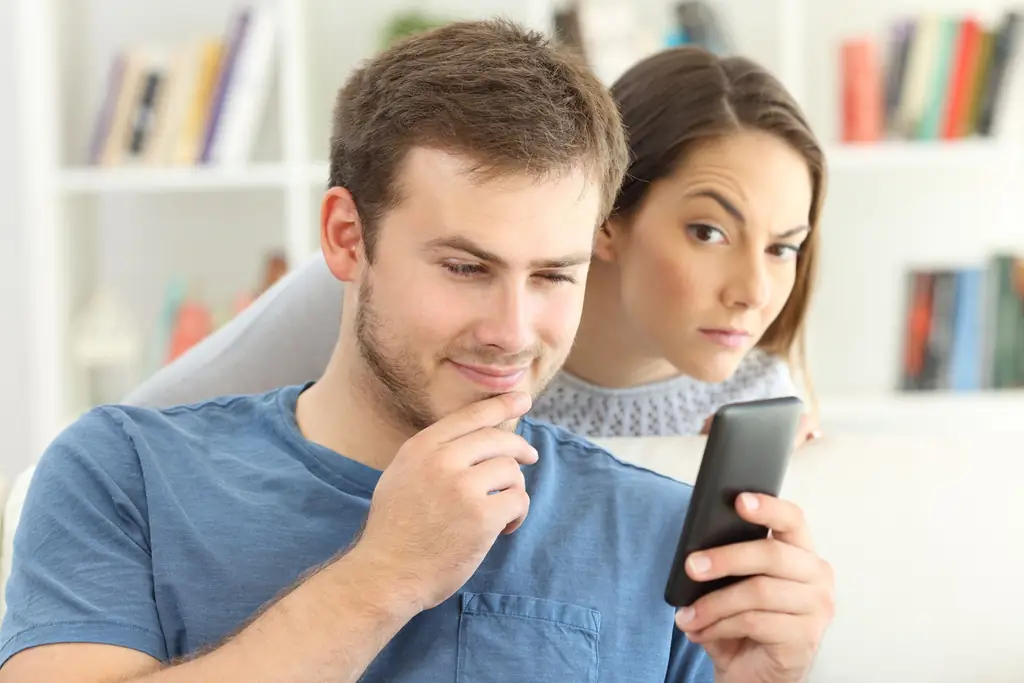
چه باید کرد تا هیچ کس ، به جز صاحب گوشی هوشمند ، مکاتبات شخصی را در پیام رسان های فوری یا پیام کوتاه مشاهده نکند
